怎样设置联想BIOS启动项 设置联想BIOS启动项的方法有哪些
发布时间:2017-07-04 13:48:26 浏览数:
今天给大家带来怎样设置联想BIOS启动项,设置联想BIOS启动项的方法有哪些,让您轻松解决问题。
联想电脑有很多种型号,所以BIOS会有不同的版本,操作菜单也会大相径庭。具体方法如下:
1开机按键进入BIOS设置界面,通常会在屏幕上显示进入BIOS的快捷键F12。
 2
2也有开机按F1键,进入BIOS设置界面的。
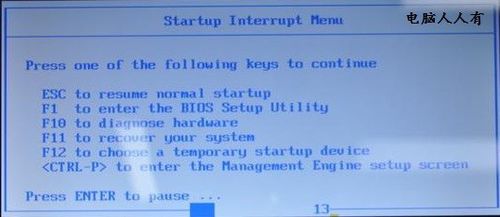 3
3早期的电脑通常是使用左右键定位到boot页面进行启动项设置。使用上下键选择启动项目(光驱、u盘、硬盘引导)。
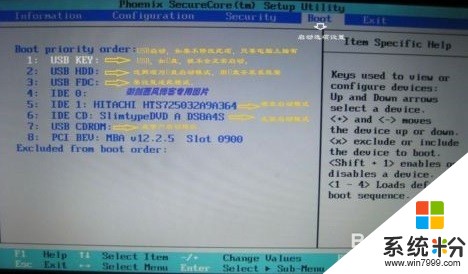 4
4除了在BIOS中设置引导菜单之外,还有快捷菜单直接进入设置界面。比如光盘引导,安装系统通常是选择CDROM字样的选项,回车确认之后,重启电脑需要按任意键予以确认。如果是u盘引导,安装操作系统,需要提前将制作好的u盘PE系统插入USB端口,否则BIOS引导菜单是不会显示USB项目的。
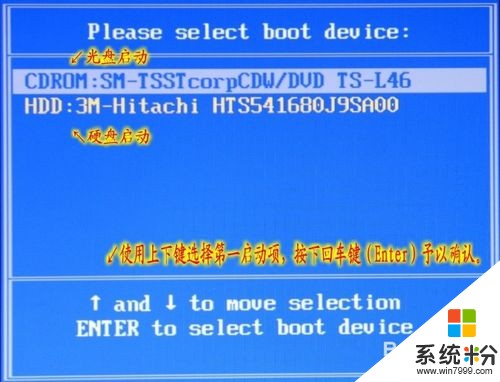 5
5新一点的电脑的BIOS设置启动项是在(使用左右键定位):StartUp 之中。
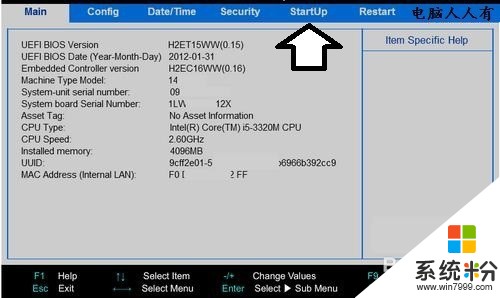 6
6StartUp →Boot。
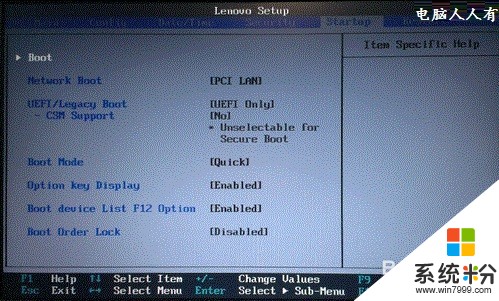 7
7设置启动顺序,依次是CD格式的u盘启动、UEFI 启动、软盘格式的u盘启动、光驱启动、硬盘启动、硬盘格式u盘启动、网络引导启动。
UEFI/传统引导优先级(UEFI优先/传统优先)只在上一项选择同时,此项才会出现。网络启动(选择网络唤醒时的启动项)有LAN字样。
注意:如果使用u盘或者光盘引导之后,安装好系统,重启电脑还需要设置成硬盘(有HDD字样)引导,否则还会再次进入u盘或光盘引导。
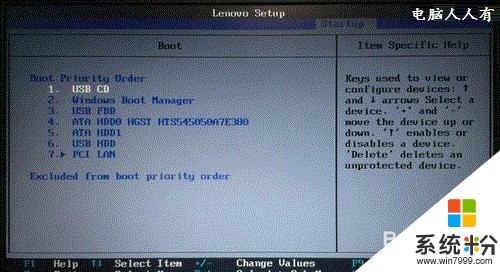
以上就是怎样设置联想BIOS启动项,设置联想BIOS启动项的方法有哪些教程,希望本文中能帮您解决问题。